Форматирането пръчката в NTFS
Форматирането флаш памети до NTFS
В момента голяма част от флаш памети са нищо ново, те са се превърнали в част от живота ни, защото в тази Често питам, когато се опитват да хвърлят един филм или всяко изображение на USB флаш устройство, USB флаш устройство не пиша големи файлове? А място за ядене, и пише, че пространството не е достатъчно, защо?
Този проблем възниква, когато се опитате да се хвърлят върху флаш карти файлове на по-големи от 4 GB, защото файловата система на флаш памет по подразбиране FAT32, и той не поддържа файлове от този размер.
И така, как да пиша на голям файл на флаш памет? За това ние трябва да форматирате флаш паметта на NTFS. Тази система поддържа файлове с до 16 TB (на теория).
Как да форматирате флаш устройството към NTFS система инструменти анализират по-долу.
1. Ние използваме стандартния формат на програмата. В Windows 7, когато изберете какво файлова система за форматиране на стойност NTFS присъства в Windows XP, така че да може да се форматира с NTFS направете следното.
My Computer, щракнете с десния бутон, поп-нагоре управлението на менюто.

Освен това на устройства - дискови устройства. десния бутон на мишката върху името на вашия USB диск в менюто, което се появява Properties (или кликнете два пъти с мишката върху вашия USB име диск).
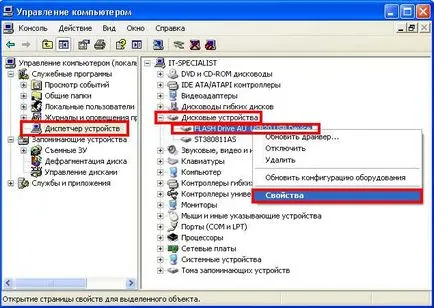
В прозореца Properties, изберете раздела политика и да го настроите да Оптимизиране за изпълнение. Натиснете OK.
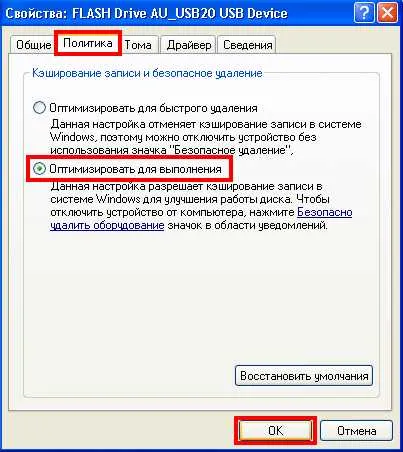
Затворете всички прозорци и да отидете, за да форматирате устройството.

След извършване на тези действия в параграф NTFS файлова система ще бъде важно.

След формат флаш устройството, върнете се на свойствата на устройството и в полагане на правилата, зададени Оптимизиране стойност за бързо отстраняване.
2. Вторият начин е да се направи конверсия на файловата система с помощта на интегрирани приложения на Windows. Конвертиране на файловата система може да се направи, дори когато устройството ви е информацията, след като файловата система в нея всичко ще остане на медиите (макар и архивирането, бих предложил да се направи). Необходимо е също така да се вземе предвид, че преобразуването ще бъде необходимо свободно пространство по време на реализацията, когато свободното пространство не е достатъчно, системата ще ви информира за това и конверсия няма да се състои, в този случай, се освободи достатъчно място. Същата система може да бъдете помолени да въведете етикета на силата на звука за устройството, ако не се направи системата ще генерира грешка. Етикетът на силата на звука може да бъде отстранен в свойствата на устройството.
Екипът Писането е, както следва:
КОНВЕРТИРАНЕ обем: / FS: NTFS [/ V] [/ CvtArea: име на файл] [/ NoSecurity] [/ X]
където- обем - Определя буквата на устройството (последвано от дебелото черво).
- / FS: NTFS - Крайната файловата система: NTFS.
- / V - Активиране на режим на дисплея съобщение.
- / CVTAREA: име на файла - Определя непрекъснат файл в главната папка за резервиране на място за NTFS файловата система.
- / NoSecurity - Настройки за сигурност за конвертираните файлове и папки ще бъдат достъпни за всички промени.
- / X - принудително отстраняване на този обем (ако е свързан). Всички отворени дръжки този обем ще станат невалидни.
Натиснете Start - Vypolnitcmd и натиснете ОК.
Въведете командата в моя случай конвертиране гр: / FS: NTFS / nosecurity / X. натиснете Enter.

След форматиране на флаш паметта на NTFS, можете да пишете на този подвижни файлове за устройства от всякакъв размер.